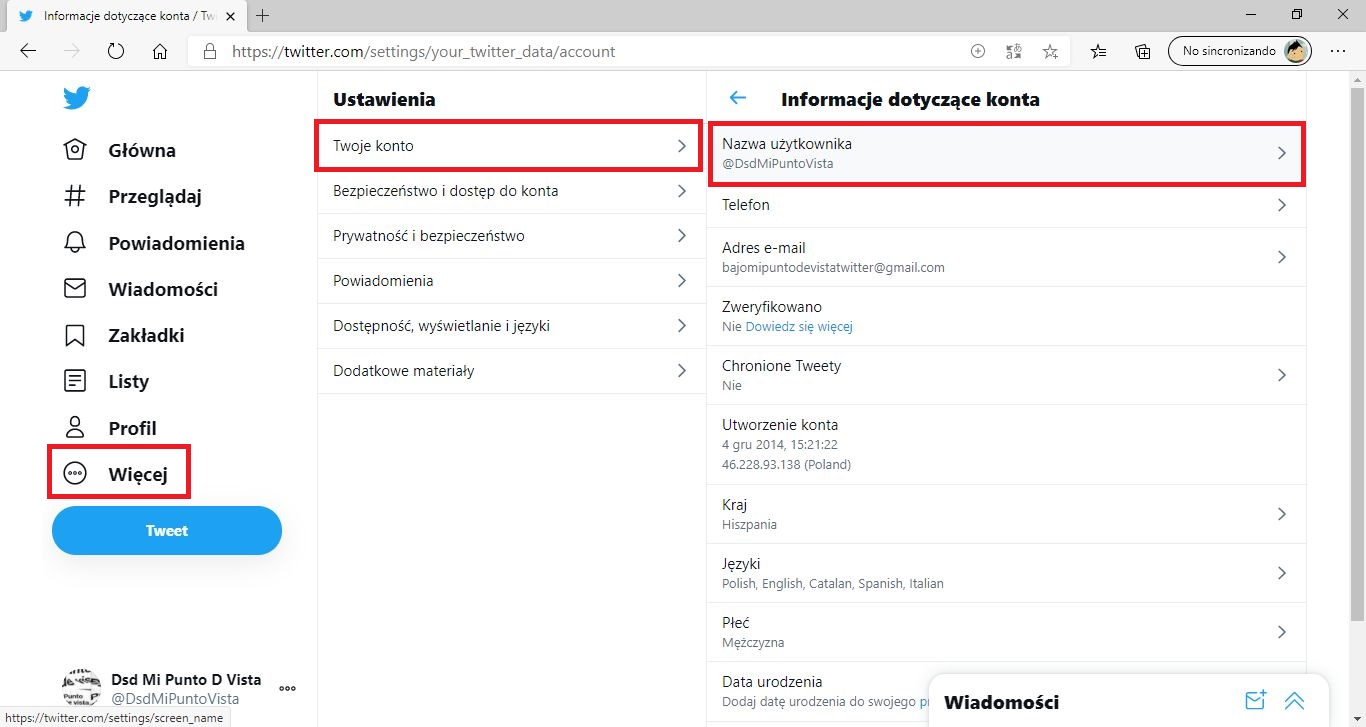Serwis Twitter coraz bardziej rozwija się w naszym kraju i coraz więcej osób korzysta z tej usługi społecznościowej. Dzisiaj pokażemy Wam, jak w prosty sposób zmienić ksywkę / handle / nick na Twitterze - czyli nazwę użytkownika. Pokażemy też, jak zmienić nazwę konta na Twitterze.

Powiązane: Jak przeglądać i publikować Twitter Fleets (Android i iPhone)
Rejestrując się na Twitterze ustalamy nie tylko nazwę naszego konta, ale również ksywkę czy imię i nazwisko - w zależności, co chcemy wyświetlać. Obie nazwy, czyli wyświetlaną pełną nazwę (download.net.pl) oraz nazwę konta (@Downloadnetpl) możemy w prosty sposób zmienić.
Zanim jednak przystąpimy do zmiany nazwy użytkownika na Twitterze, warto zastanowić się, co chcemy osiągnąć. Jeżeli chcesz zmienić nick na Twitterze musisz wiedzieć, że możesz wprowadzić w ten sposób zamieszanie wśród obserwujących Cię osób. Nawet jeżeli np. zamiast ksywki chcemy podać swoje prawdziwe imię i nazwisko, dla części followersów może to być niezrozumiałe. Dlatego koniecznie trzeba przemyśleć sprawę.
Warto też wziąć pod uwagę, że Google, który indeksuje część informacji z Twittera, będzie potrzebował trochę czasu, żeby wprowadzić zmiany. Jeżeli zależy nam na popularności, nieprzemyślana zmiana ksywy może wprowadzić sporo chaosu i w ostateczności bardziej zaszkodzić, niż pomóc w rozwoju konta na Twitterze.
No i na koniec jeszcze jedno ostrzeżenie. Jeżeli zmienimy nazwę konta (@Downloadnetpl) na nową, stara zostanie zwolniona. Oznacza to tyle, że ktoś inny będzie mógł bez przeszkód ją zarezerwować. A to może bardzo nam zaszkodzić.
Zmiana wyświetlanej nazwy na Twitterze
Jeżeli jednak jesteśmy zdecydowani na zmianę ksywy na Twitterze, należy przede wszystkim zalogować się do swojego konta za pomocą przeglądarki internetowej. Zacznijmy od zmiany wyświetlanej nazwy (download.net.pl). Wchodzimy zatem z poziomu Twittera na nasze konto, czyli klikamy ikonę awatara w górnym pasku narzędziowym i wybieramy "Zobacz profil".
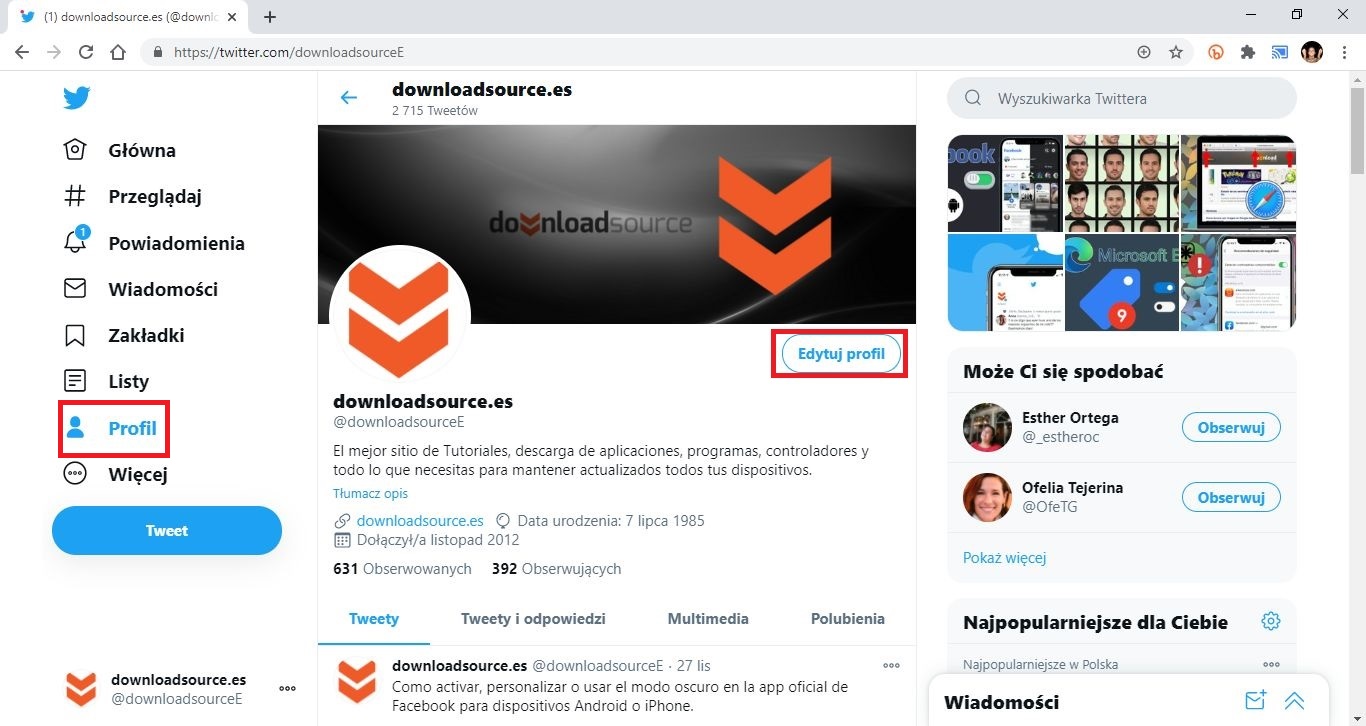
Następnie po tłem na naszym koncie klikamy przycisk Edytuj profil. Po wyborze tego przycisku w lewej części interfejsu naszego konta będziemy mogli wprowadzić zmiany w ustawieniach konta. Możemy zatem zmienić wyświetlaną nazwę użytkownika, krótki opis informacyjny o naszym koncie, lokalizację, kolor motywu, urodziny czy np. ulubioną stronę internetową i zdjęcie profilowe.
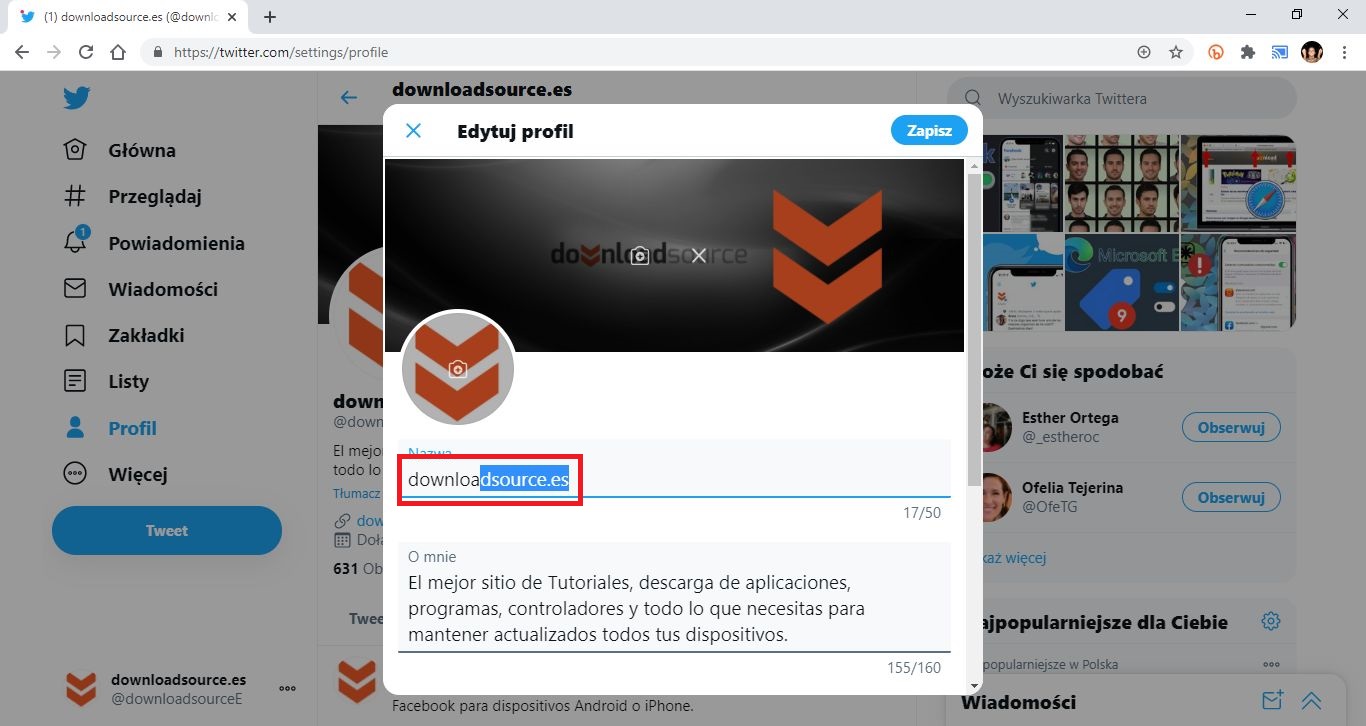
Po wprowadzeniu wszystkich zmian klikamy w prawym rogu niebieski przycisk o nazwie "Zapisz zmiany". Będą one wprowadzone natychmiastowo.
Twitter jak zmienić nazwę konta
Aby szybko zmienić swoją nazwę użytkownika na Twitterze, musisz wykonać poniższe czynności.
- Najpierw otwórz oficjalną stronę Twittera .
- Gdy już to zrobisz, zaloguj się na swoje konto na Twitterze.
- Teraz, gdy jesteś zalogowany na swoje konto, kliknij przycisk Więcej .
- Następnie wybierz Ustawienia i prywatność , a następnie kliknij opcję Informacje dotyczące konta.
- Będziesz musiał ponownie wprowadzić hasło do konta, aby potwierdzić, że to Ty wprowadzasz zmiany.
- Po weryfikacji kliknij opcję Nazwa użytkownika , a następnie wprowadź nową nazwę użytkownika / uchwyt.
- Na koniec kliknij Zapisz.